Videopad video editor для windows 10
Содержание:
- Как пользоваться видеоредактором VideoPad
- Преимущества
- Возможности VideoPad Video Editor
- Добавить видео для обработки
- Что это за программа VideoPad Video Editor
- Преимущества и недостатки программы VideoPad
- Возможности программы программа VideoPad Video Editor
- Основные принципы работы с VideoPad
- Достоинства и недостатки
- Описание и рекомендации
- Добавить видео для обработки
- Скачайте VideoPad Video Editor для Windows Vista на русском бесплатно
- Преимущества
Как пользоваться видеоредактором VideoPad
Как пользоваться видеоредактором VideoPad, после ее установки на компьютер? Действуем по шагам:
- запустите программу VideoPad на компьютере;
- нажмите на раздел программы – «Новый проект»;
- перетащите в программу видео (аудио) через кнопку «Открыть»;
- редактируете файлы – например, добавляете текст в видео, музыку;
- сохраняете отредактированный проект в формате Mp4, Mp3 и в другие форматы;
- анализируете результат.
Использовать эту программу сможет любой пользователь. Далее, добавим в нее видео и попробуем его обработать.
Как добавить видео в программу
Когда запустили VideoPad на компьютере, нажимаем на кнопку «Новый проект» и «Открыть» в редакторе, чтобы выбрать видео с компьютера (Скрин 4).
Есть второй вариант — перетащите видео в VideoPad. Зажимаете левой кнопкой мыши видеоролик и перетаскиваете его в раздел программы «Перетащите сюда свои видео, изображения и текстовые клипы из разделов с файлами». После чего отпускаете клавишу мыши, чтобы видео загрузилось в программу.
Добавить видео можно в другом разделе программы – «Клипы». Для этого его открываем и нажимаем в нем кнопку «Добавить файлы». Далее, выбираем и добавляем с компьютера видео, которое нужно обработать.
Как обрабатывать видео в программе
После того, как добавите видео в программу, перенесите его из окна «Видео-файлы» в нижний раздел программы – «Перетащите сюда свои видео», чтобы появилась видеодорожка, которую можно редактировать.
Затем, добавим текстовое приветствие вначале видеоролика. Нажмите в видеоредакторе кнопку «Добавить текст» и выберите, например, простой текст поверх (Скрин 5).
Далее, пишем – «Привет!» или «Добро пожаловать». После чего, можете добавить размер текста, цвет и закрываете редактор текста. Затем, нажимаете на кнопку воспроизведения в проигрывателе, чтобы посмотреть, как текст будет отображаться в видеоролике.
Текст легко переносится в начало видео. Для этого его перенесите на первую видеодорожку, из второй видеодорожки и установите перед началом воспроизведения видео.
В видео можно добавить музыку и другие аудио файлы. Желательно добавлять музыку, которая не имеет авторского права и свободно распространяется. Можете скачать ее бесплатно на Ютубе через «Творческую студию» далее, «Фонотека».
Затем, открываем программу VideoPad и нажимаем кнопку «Добавить файлы». После чего выбираете с компьютера музыку. Загруженная музыка в программе появится в левом верхнем окне. Нажимаете по ней и перетаскиваете ее в нижнюю часть редактора – «Перетащите сюда аудио клипы для сведения» (Скрин 6).
Далее, кликните по видео, чтобы прослушать музыку. В редакторе можно удалить часть музыки (если есть помехи), например, выделить ее и вырезать с помощью функции ножницы.
Если звук музыки превышает основной голос в видео, нажмите на аудиодорожку в программе и выберите параметры звука (Скрин 7).
Для уменьшения звука музыки, проведите ползунок влево, для увеличения звука – вправо.
Когда отредактируете видеоролик, нажмите на раздел программы «Экспортировать видео» далее, «Файл видео», кликните «Создать». Видео обработается и сохранится на компьютер в разделе «Мои видео».
Как пользоваться видеоредактором VideoPad, используем эффекты
На видео накладываются различные эффекты, например, затухание, приближение, изменение скорости, видео эффекты, аудио эффекты. Откройте раздел программы «Эффекты» и нажмите на функцию, например, «Изменить скорость». В открытом окне установите параметры воспроизведения видео и кликните кнопку «Установить».
Будет заметно, как видео быстро воспроизводится. Если нужно медленное воспроизведение – уменьшите параметры скорости.
Можно применить видео эффекты, аудио эффекты. Нажмите по разделам в программе и кликните на шаблоны. Далее, устанавливаются параметры к эффектам – размеры, степень, уровни. Таким образом работают и другие функции видеоредактора.
Преимущества
Разбираем ключевые плюсы программного обеспечения.
Модель распространения, язык, интерфейс
Распространяется ВидеоПад по условно-бесплатной модели — чтобы сделать первую работу, достаточно установить и запустить софт на компьютере. Имеется официальная русская версия, которую понадобится загрузить с дополнительного сайта, ориентированного на СНГ-сегмент.
Каждый запуск сопровождает появление окна со ссылками на:
- видеоуроки по использованию встроенных инструментов;
- открытие нового или уже запущенного в производство проекта;
- инструкции по первому знакомству с программой, ее интерфейсом.
Все функции разбиты по разделам, включая:
- «Главный», с набором основных инструментов с каждой вкладки;
- «Клипы» — содержит в себе изображения, ролики и звуки, загруженные пользователем;
- «Видеоряд» — производственное окно, где происходит обработка видео- и аудиодорожек;
- «Эффекты» — визуальные, текстовые, звуковые;
- «Аудио» — позволяет записывать треки или использовать имеющиеся звуки;
- «Экспорт» — сосредоточена на конвертации или переносе готовой работы в сеть.
Производительность, бэкап
Софт не нагружает ПК и будет работать на 2-ядерном ПК с 2 ГБ оперативной памяти. Реализована обратная совместимость с такими операционными системами, как:
- Windows XP;
- Mac OS X 10.5;
- Android 2.2.3;
- iOS 0.
В VideoPad Video Editor предусмотрена система автоматического сохранения файла — если во время работы отключат электроэнергию или компьютер экстренно выключится, юзер сможет восстановить редактирование видео с последнего места, где остановился.
Эффекты
Кроме базовых переходов и анимаций, разработчики оставили возможность загружать дополнительные наложения из VirtualDub-плагинов.
Возможности VideoPad Video Editor
Наложить субтитры к видеоряду можно с помощью кнопки «Показать все меню», далее: Инструменты> Субтитры:

В программе хорошо разработаны аудио инструменты, VideoPad Video Editor может быть использована как полноценный аудиоредактор — есть возможность смешивать композиции, применять аудио эффекты из звуковой библиотека NCH.

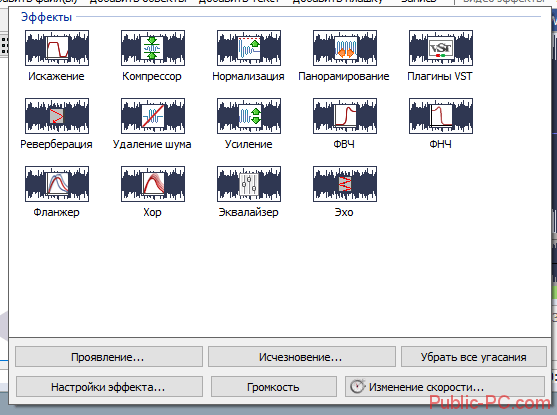
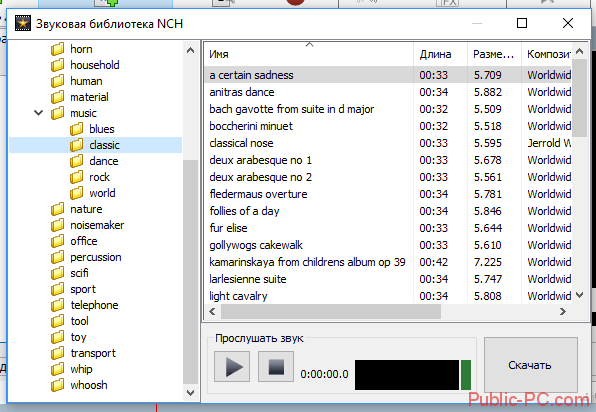
Настроить панель инструментов под персональные предпочтения можно на вкладке «Пользовательское»:

Особенно удобно в приложении экспортировать монтированное видео, т.е. записать его на DVD-диск, сохранить в формате Blu-ray, опубликовать на канале YouTube, залить на Facebook, Google Drive прямо из VideoPad Video Editor.

Приложение автоматически определит формат видео, однако его можно выбрать самостоятельно.
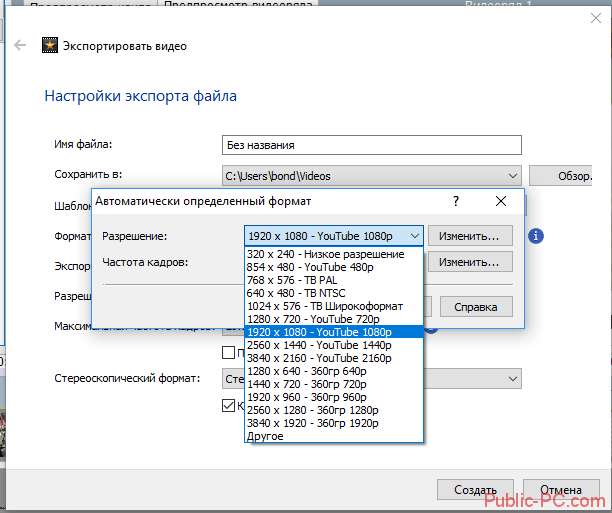
Существует портативная версия видеоредактора — VideoPad Video Editor Portable. Такое приложение не нужно устанавливать на компьютер, оно запускается даже с флешки.
Преимущества VideoPad Video Editor:
- Захват видео с экрана, цифровой видеокамеры, внешних источников, web-камеры, VHS;
- Синтезатор речи;
- Пакетное редактирование;
- Преобразование из 2D в 3D;
- Создание видео в качестве Full HD;
- Работа с файлами большого количества форматов;
- Интерфейс на русском языке;
- Поддержка разрешения 720p, 1080p и 4K;
- Конвертирование мультимедийных файлов под устройства iPod, iPhone, PSP.
Недостатки:
- Ограниченная функциональность в поддержке форматов в бесплатной версии;
- Возможны ошибки при работе с файлами в формате GIF.
Добавить видео для обработки
Загрузить мультимедийные файлы в VideoPad Video Editor возможно несколькими путями:
- Нажав кнопку «Меню», далее: Клип> Добавить файл(ы);
- С помощью кнопки «Добавить файл(ы)» на вкладке «Клипы»;
- Перетащив медиафайл непосредственно в окошко слева.
Видеоряд появится во вкладке «Предпросмотр клипа» и растянется по шкале. Подождем, пока видеофайлы кэшируются (зеленая полоса прогрузится до конца).
ВАЖНОЕ ЗАМЕЧАНИЕ: VideoPad Video Editor допускает объединение видеофайлов с разным расширением. В итоге получится видео с разрешением, как у первого клипа в проекте
Затем нужно переместить все файлы в поле «Шкала времени» для разделения видео на кадры. Есть несколько способов сделать это:
- Просто перетащить видео мышкой в поле 4;
- Щелчком правой кнопкой мыши на видеофайле вызвать контекстное меню и выбрать «Переместить клип в видеоряд»;
- Во вкладке «Предпросмотр клипа» раскрыть кнопку «Вставить» и выбрать параметр вставки: в начало видеоряда/ в конец видеоряда/ в видеоряд по курсору/ поверх видеоряда по курсору. Этот вариант удобен для добавления второго и последующих видео для проекта.
Если видеофайл был записан со звуком, эта аудиодорожка отобразилась на шкале времени. Теперь можно убрать звук, сделать тише или громче, применить любой эффект из библиотеки NCH, наложить другой аудиофайл или записать новую озвучку или комментарий.
Чтобы записать новую аудиодорожку с озвучкой или комментарием, нужно нажать кнопку «Запись» на вкладке «Главная» и выбрать пункт «Озвучить…».
Пользоваться этой функцией предельно просто. Курсором устанавливается место в видео, с которого начнется озвучка. Управление записью происходит с помощью двух кнопок: «Запись» и «Стоп». Можно выбрать звукозаписывающее устройство и указать путь для сохранения полученного аудиофайла.
Что это за программа VideoPad Video Editor
Здравствуйте, друзья! Программа VideoPad Video Editor – это утилита предназначенная для обработки (создания) видео и аудио. В ее функционал встроены инструменты, способные редактировать и создавать целые видеоклипы из фото, видеоряда, музыки. Вы можете пользоваться программой бесплатно, как для себя, так и для заработка денег через Интернет – обрабатывать видео на заказ.
В видеоредакторе не только создают и обрабатывают видео. У программы есть функция записи видео с экрана компьютера, запись видео с камеры. Можно добавлять озвучку для видеоряда в программе, накладывать различные эффекты на видео, изменять его параметры.
Далее, рассмотрим вопрос, как пользоваться видеоредактором VideoPad. На практике отредактируем в нем видеоролик.
Преимущества и недостатки программы VideoPad
Если бесплатные видеоредакторы, которых сейчас достаточно много в интернете, не обладают достаточной функциональностью, а платная подписка дорога, то выбор free-версии VideoPad может стать самым лучшим решением. В ней есть все то, что обычно требуется новичкам или обычным блогерам.
ВидеоПад по праву пользуется популярностью, в сети можно найти много положительных отзывов об этой программе. В основном те, кто работал с ней, говорят, что «редактировать видео очень легко», «это приложение стоит потраченных денег», «простота и набор функций очень впечатляют» и т.п.
Плюсы программы:
- Хорошо проработанный и понятный интерфейс
- Достаточно большая интегрированная библиотека звуковых эффектов
- Удобная в использовании монтажная линейка
- Доступная цена платной версии
Минусы программы не столь очевидны, но все же хотелось бы
- Больше продвинутых эффектов и фильтров
- Больше обучающих материалов.
Возможности программы программа VideoPad Video Editor
Несмотря на бесплатность программы VideoPad, у нее много возможностей по редактированию видео:
- Удобный редактор видеороликов. Это одна из главных возможностей видеоредактора. В него можно добавить различные клипы, видеоролики, картинки и отредактировать их. За это отвечают функции программы «Клипы» и «Видеоряд».
- Инструменты эффектов. Данный инструмент программы умеет добавлять в видео текстовые эффекты, субтитры, регулирует цвета видео, изменяет скорость видео, поворот и другое.
- Аудио. В этом разделе программы добавляют аудио-файлы с компьютера, записывают свой голос (предварительно подключите микрофон к компьютеру), сможете добавить диск с аудио дорожкой или другую музыку. Затем, ее можно отредактировать в этом редакторе, например, наложить музыку на видео.
- Экспорт. Данная возможность программы ВидеоПад, позволяет экспортировать видео из программы на компьютер. Видео можно сохранить на компьютер в форматах AVI, MOV, mp4 и другие. Если есть канал на Ютубе, можете через программу добавить видео на Ютуб.
- Программы. Утилита VideoPad имеет дополнительное ПО, которое может редактировать видео или аудио, создавать записи экрана, графику и другое. Для этого есть раздел «Программы» в редакторе. В нем сможете выбрать нужные варианты программ.
- Быстрый просмотр. С помощью этой функции можно смотреть, прослушивать, отредактированное аудио или видео – прямо в программе.
Этих возможностей вполне хватит, чтобы отредактировать видео или аудио файлы.
Основные принципы работы с VideoPad
Как и у большинства видео редакторов, алгоритм работы с VideoPad один и тот же – пользователь импортирует видео, аудио и изображения. Но если в конкурирующих программах нужно объединять все эти файлы где-то в одном центральном окне, то VideoPad сортирует их по отдельным пулам. На самом деле это очень удобно. Благодаря подобной сортировке можно легко работать одновременно и с картинками, и с видеоматериалами, а потом так же легко их объединять в один файл.
Можно снимать видео с экрана, импортировать его с видеокамеры. Запись звука производить с микрофона или брать готовые сэмплы. При всем при этом из основной программы можно даже не выходить. Это экономит время, особенно когда нужно сделать демонстрационный или обучающий ролик по какому-нибудь программному обеспечению.
Пользователь может добавить субтитры в ручном режиме или включить их автоматическое создание, задействуя функцию распознавания голоса. Такая связка иногда дает сбой, но в целом работает очень прилично. Опять же, она будет большим подспорьем, если необходим срочный монтаж, материалов много, а времени мало.
Само создание видео трудностей не вызывает, для «укладки» файлов используется знакомая по многим редакторам монтажная линейка, новые треки создаются автоматически. Если необходимо удалить уже смонтированный объект, пользователю предоставляются два варианта:
- просто удалить кусок материала, после чего в видеоряде останется пустое место
- воспользоваться функцией “Ripple”, тогда оставшиеся части видео будут автоматически сдвигаться, заполняя собой образовавшиеся пропуски.
Набор функций здесь не настолько широкий, как, скажем, в программе CyberLink PowerDirector. Некоторые из опций довольно простые и чем-то напоминают PowerPoint. Но, например, инструмент редактирования цветовых градиентов и наличие зеленого экрана (хромакея) и такой функции, как прозрачность (титров, например, или фона) будет привлекательным не только для любителей, но даже для профессионалов.
Конечно, самые большие возможности получат обладатели премиальной подписки на VideoPad video editor. На сайте разработчика NCH им будет доступна огромная аудиобиблиотека, куда входит великолепная коллекция музыкальных клипов и звуковых эффектов. Можно будет легко найти в сети нужное сопровождение.
Можно тут же сохранить видео и отправить на YouTube, Flickr, Dropbox, Google Drive или Vimeo, и для этого не понадобится открывать отдельное окно браузера.
Достоинства и недостатки
VideoPad Video Editor работает со многими известными графическими, звуковыми и видеоформатами и поддерживает как импорт контента для обработки, так и экспорт готовых материалов.
Множество возможностей для редактирования изображений и видеозаписей: добавление спецэффектов, регулировка резкости, цветов, яркости и т.д.
Программа позволяет убрать серьезные недостатки на фотографиях и видео, устраняет дрожание камеры.
Утилита предоставляет широкие возможности для обработки аудиозаписей, включая регулировку качества звука и добавления готовых эффектов из имеющейся базы.
При помощи VideoPad Video Editor пользователь может добавлять в видео текст, титры, а также создавать привлекательные переходы между отдельными частями. Всего в базе содержится свыше 50 различных вариаций переходов, при этом их длительность можно настроить вручную.
Готовый контент можно записывать на различные типы оптических дисков, включая Blu-Ray, загружать на смартфоны и планшеты (Android, Apple), а также публиковать в Сети на таких популярных ресурсах, как YouTube и т.д.
Разработчики постоянно работают со своим проектом, добавляя новые возможности и устраняя недостатки, поэтому для использования рекомендуется скачать последнюю версию VideoPad Video Editor.
Описание и рекомендации
Videopad Video Editor – редактор файлов мультимедиа с опциями видеомонтажа, обработки фотографий и редактирования аудио. Пакет функционирует в операционных системах Windows (XP), Mac OS X (10.5), а также на мобильных платформах Android (2.3.3) и iOS (6.0). В скобках указаны минимальные версии ОС.
Софт выпускается с англоязычным интерфейсом. Русификация программного продукта иногда осуществляется с запозданием. Результат: появляющиеся обновления доступны только на английском.
Функционал Видеопад для Windows
Программа обрабатывает все виды файлов мультимедиа от фотографий до видеоклипов, включая стереоскопический 3D формат. Софт поддерживает любые устройства видеозаписи, вплоть до кассетных камер DV/HDV.
Экспорт смонтированного проекта возможен прямо в видео файл, на мобильные аппараты, оптические диски CD/DVD/Blu-Ray или по сети. Последняя опция позволяет выгружать собственные работы на хостинги Youtube, Facebook, Flickr.
Videopad Video Editor имеет многообразный ассортимент эффектов для монтажа видео:
- разноплановые виды переходов между фрагментами клипов;
- накладывание титров, текста и плашек на видео, включая панорамное, сделанное сферической камерой (360);
- работа с зеленым экраном, цветовой рирпроекцией (хромакей);
- редактирование объемного видео;
- конвертирование 2D в 3D.
Полезной возможностью пакета выступает создание шаблонов из эффектов.
Оптимизация
Это альтернативный вид обработки видео, реализованный в Videopad. Программа поможет устранить эффект «плохого оператора». Функция видео-стабилизатора сводит дрожание кадров к минимуму.
Среди других возможностей оптимизации:
- тонкая настройка оттенков;
- внедрение фотографий в видеоряд;
- изменение скорости прокрутки клипа;
- подключение внешней камеры;
- установка реверсивного проигрывания файла.
Работу над масштабными проектами упрощает запись собственных комментариев голосом.
Преимущества и недостатки
Ключевой аргумент скачать именно последнюю (еще не русифицированную версию) софта – оптимизация программы под Windows 10.
Другие положительные аспекты Videopad:
- поддержка всех разрешений, включая 4K;
- возможность захвата видео непосредственно с экрана компьютера;
- специальная временная шкала;
- конвертирование видео под смартфоны, планшеты, а также игровые приставки;
- регулярное обновление с сайта разработчика.
Софт имеет подробное встроенное руководство, помогающее осваивать этот мощный программный продукт.
Недостатков у видео-монтажера два. Бесплатный релиз теряет ряд функций, после определенного времени. Второй — русификация интерфейса часто существенно запаздывает.
Мобильные версии
Приложение сохраняет основные возможности, но набор функций для Андроид устройства меньший.
Разработчики оптимизировали функционал программы под ее быстродействие. Аналогично характеризуется программа для мобильных устройств Apple.
Заключение
При первом запуске, у пользователя запрашивается подтверждение, что продукт не будет использоваться для коммерческих целей. Профессиональный релиз доступен по платной лицензии.
Добавить видео для обработки
Загрузить мультимедийные файлы в VideoPad Video Editor возможно несколькими путями:
- Нажав кнопку «Меню», далее: Клип> Добавить файл(ы);
- С помощью кнопки «Добавить файл(ы)» на вкладке «Клипы»;
- Перетащив медиафайл непосредственно в окошко слева.
Видеоряд появится во вкладке «Предпросмотр клипа» и растянется по шкале. Подождем, пока видеофайлы кэшируются (зеленая полоса прогрузится до конца)
ВАЖНОЕ ЗАМЕЧАНИЕ: VideoPad Video Editor допускает объединение видеофайлов с разным расширением. В итоге получится видео с разрешением, как у первого клипа в проекте
Затем нужно переместить все файлы в поле «Шкала времени» для разделения видео на кадры. Есть несколько способов сделать это:
- Просто перетащить видео мышкой в поле 4;
- Щелчком правой кнопкой мыши на видеофайле вызвать контекстное меню и выбрать «Переместить клип в видеоряд»;
- Во вкладке «Предпросмотр клипа» раскрыть кнопку «Вставить» и выбрать параметр вставки: в начало видеоряда/ в конец видеоряда/ в видеоряд по курсору/ поверх видеоряда по курсору. Этот вариант удобен для добавления второго и последующих видео для проекта.

Если видеофайл был записан со звуком, эта аудиодорожка отобразилась на шкале времени. Теперь можно убрать звук, сделать тише или громче, применить любой эффект из библиотеки NCH, наложить другой аудиофайл или записать новую озвучку или комментарий.
Чтобы записать новую аудиодорожку с озвучкой или комментарием, нужно нажать кнопку «Запись» на вкладке «Главная» и выбрать пункт «Озвучить…».

Пользоваться этой функцией предельно просто. Курсором устанавливается место в видео, с которого начнется озвучка. Управление записью происходит с помощью двух кнопок: «Запись» и «Стоп». Можно выбрать звукозаписывающее устройство и указать путь для сохранения полученного аудиофайла.
Скачайте VideoPad Video Editor для Windows Vista на русском бесплатно
| Версия | Платформа | Язык | Размер | Формат | Загрузка |
|---|---|---|---|---|---|
| * скачайте бесплатно VideoPad Video Editor для Windows, файл проверен! | |||||
|
VideoPad Video Editor |
Windows Vista |
Русский | 6MB | .exe |
Скачать |
|
VideoPad Video Editor Pro |
Windows | English | 6.1MB | .zip |
Скачать |
|
VideoPad Video Editor |
MAC | Русский | 11MB | .dmg |
Скачать |
|
VideoPad Video Editor |
Android | English | 8.1MB | .apk |
Скачать |
Обзор VideoPad Video Editor
VideoPad Video Editor – частично бесплатный видеоредактор, предназначенный для компоновки, обработки и монтажа видеодорожек. Программа имеет простой и понятный интерфейс, в котором разберутся даже неопытные пользователи.
Скриншоты
Похожие программы
Adobe Flash Player — программа для воспроизведения flash-контента
Sony Vegas Pro — создание многодорожечных видео и аудио записей
Xvid Video Codec — библиотека для сжатия видео в стандарте MPEG-4
KMPlayer — мощный проигрыватель файлов звуковых и видеоформатов
Aimp — музыкальный проигрыватель с хорошим эквалайзером
SopCast — просмотр видео и аудиотрансляций в Интернете
iTools
Audacity — звуковой редактор, поддерживающий работу с несколькими дорожками
Reason
Camtasia Studio — программа для захвата видеоизображения с монитора компьютера
Windows Media Player — проигрыватель видео и аудио файлов от Microsoft
VLC Media Player — бесплатный кроссплатформенный медиапроигрыватель
DirectX — пакет библиотек, необходимый системе для работы с мультимедиа
Adobe Premiere Pro — программное обеспечение для нелинейного видеомонтажа
Adobe Audition
VKMusic — поиск и скачивание музыки из ВКонтакте, RuTube и YouTube
Windows Live Movie Maker
Fraps
K-Lite Codec Pack — набор кодеков для воспроизведения видео и аудиофайлов
Winamp — проигрыватель мультимедиа c поддержкой потокового контента
Realtek HD — пакет драйверов, предназначенный для HD Audio кодеков
Unity Web Player
MorphVOX Pro
VirtualDub
Freemake Video Converter
DivX — набор кодеков и утилит для воспроизведения аудио и видео
Adobe After Effects
Bandicam — программа для снятия скриншотов и записи видео с экрана
Ableton Live Suite
Steinberg Cubase
Pinnacle Studio — программа для обработки видео файлов
Movavi Video Editor — утилита для монтажа видеофайлов
iMovie — бесплатный видеоредактор от компании Apple
Sound Forge
Ace Stream Media
Virtual DJ — программа, имитирующая пульт диджея для микширования музыки
Action!
PowerDVD — проигрыватель мультимедийных файлов
GOM Player — медиапроигрыватель для Windows
Format Factory
CyberLink PowerDirector — видеоредактор с возможностью захвата видео с внешних источников
Finale
JetAudio — плеер с хорошим эквалайзером
Corel VideoStudio — профессиональный видеоредактор от компании Corel
Free Studio — пакет объединяющий более 40 мультимедийных программ
Avidemux — для создания новых и обработки готовых видео
Edius — программное обеспечение для нелинейного монтажа видео
ManyCam
Kodi — программа для воспроизведения мультимедиа
Daum PotPlayer — плеер с поддержкой всех мультимедийных форматов
ФотоШОУ PRO — программа для создания из фотографий видеороликов и слайд-шоу
Guitar Pro
MIRO
Shortcut
Light Alloy — бесплатный медиаплеер
GeForce Experience — автоматического поиск драйверов видеокарт компании Nvidia
HyperCam
Magix Music Maker — утилита для записи и обработки музыкальных дорожек
VideoPad Video Editor — частично бесплатный видеоредактор
Proshow Producer — условно-бесплатная программа для создания слайд-шоу
Free Video Editor — бесплатный видео редактор для нелинейного видео монтажа
Wondershare Filmora — условно-бесплатная программа для работы с видеофайлами
Zune
Аудио | Видео программы
Графические программы
Microsoft Office
Игры
Интернет программы
Диски и Файлы
Преимущества
Даже если вы до этого не пользовались программой VideoPad Video Editor, то вы можете ознакомиться с руководством для начинающих. Кроме того, в сети есть множество роликов, которые объяснят вам функционал и возможности данной программы, а также покажут, как ими пользоваться.
Теперь можно не просто скачать VideoPad Video Editor бесплатно для Windows 10, 8, 7, можно быть уверенным, что программа успешно будет работать с этими версиями операционной системы.
Подкупает также простой и понятный интерфейс, наличие тонкой настройки цветов и контраста изображений. Еще в программе вы найдете специальную шакалу времени, которая позволяет проводить более точечную работу с материалом.
Кроме видео эффектов, здесь имеются эффекты для титров и звука. Полученный результат можно конвертировать в файлы, которые «считают» мобильные устройства.








